前言
在计算机中,linux系统是 一个免费的操作系统,因为免费,所以热爱。Ubantu是linux的一个发行版本,本文就如何安装Ubantu展开。
一、安装vmware虚拟机
在Windows下安装Ubantu,这句话翻译过来就是,在一个操作系统中安装另一种操作系统,正常情况是不好实现的,但是我们可以买一个新的电脑,在新的电脑上选择装Ubantu系统。由于电脑贵,我们选择安装虚拟机,即在我们的电脑里安装新的电脑,为新的电脑装配Ubantu系统。
1.下载vmware
打开搜索引擎,搜索vmware,找到vmware17下载,由于是国外的网站,所以下载很慢。下载好后安装需要密匙,密匙和下载链接可在某宝购买。
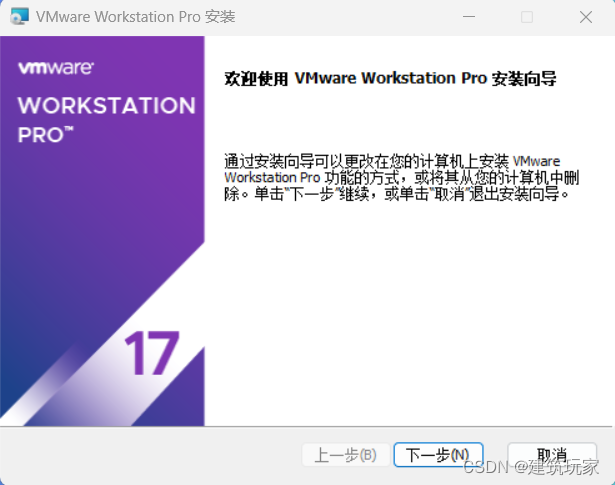
2.安装虚拟机
下载好vmware后,选择安装新的虚拟机。选择自定义,下一步,选择稍后安装操作系统(不选稍后安装安装会很慢),下一步,选择linux系统,下一步,安装。

二、安装Ubantu
我们可在镜像网站下载Ubantu,选择ubuntu-20.04.6-desktop-amd64.iso。
ubuntu-releases-20.04安装包下载_开源镜像站-阿里云x
下载完成后,重新打开虚拟机,编辑虚拟机设置。

在ISO映像文件选择我们刚刚下载的ubantu文件。

选择完成后启动虚拟机,进行虚拟机的语言选择,账户注册。
安装完成界面。
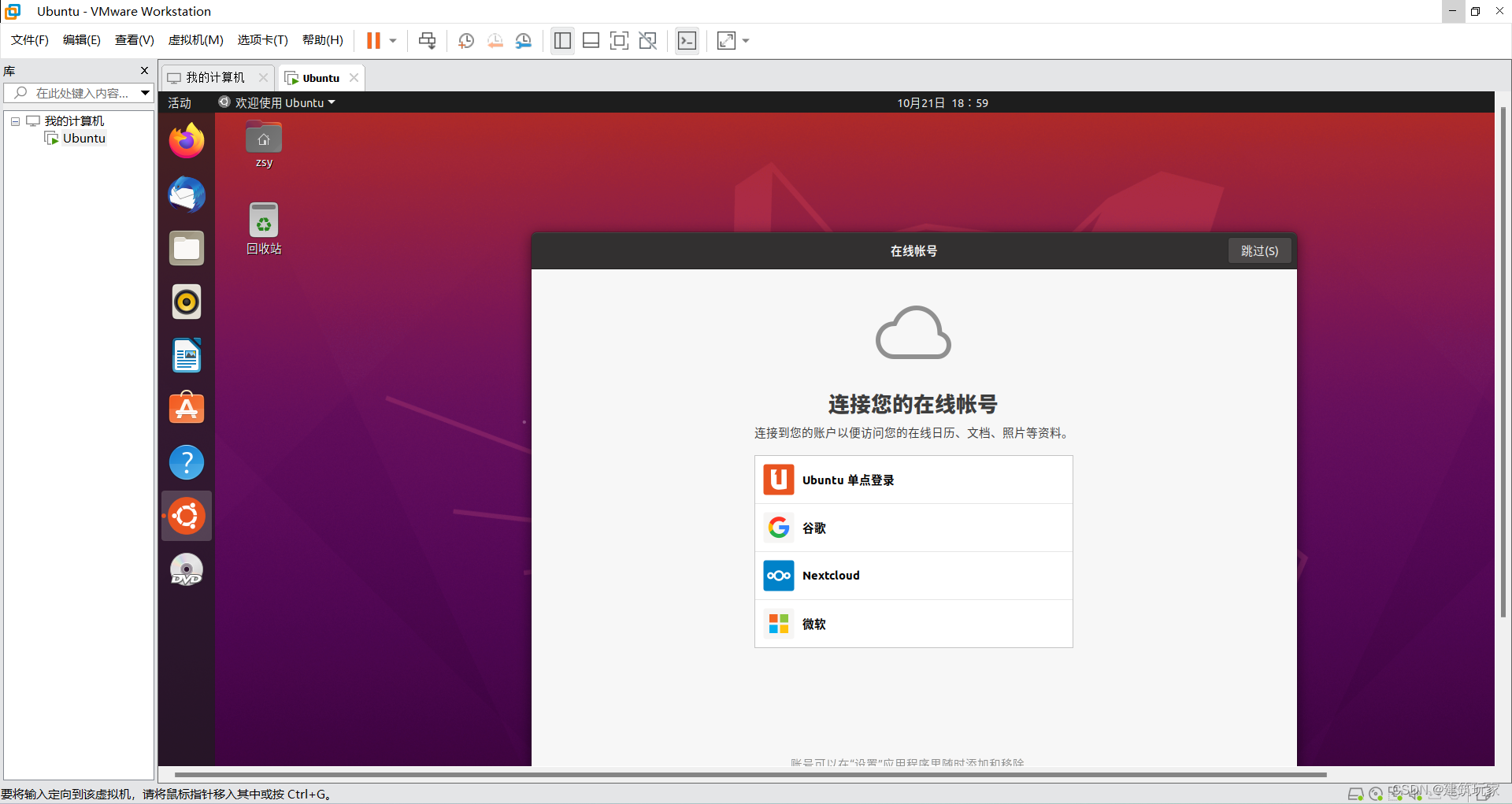
总结
linux安装安装完毕,还需不断熟悉linux操作系统。




















 7521
7521











 被折叠的 条评论
为什么被折叠?
被折叠的 条评论
为什么被折叠?








